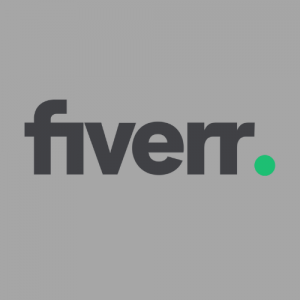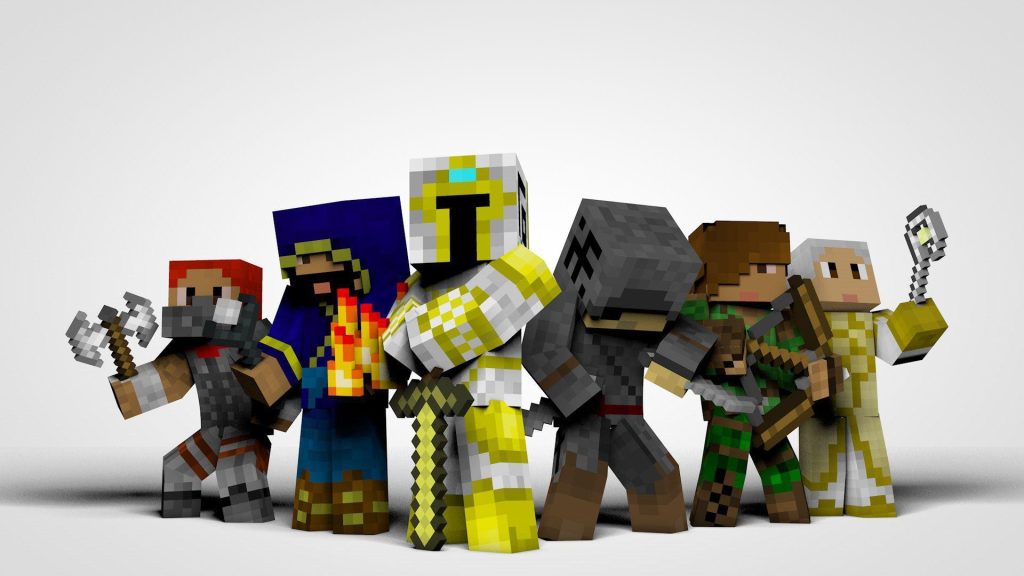
¿Alguna vez has caminado por tu mundo virtual y te has preguntado cómo sería tener un aspecto que refleje verdaderamente tu personalidad, tus gustos o tu estado de ánimo? No solo hablamos de elegir entre las opciones preexistentes: hablamos de crear tu propia skin, de hacer que tu avatar sea tan único como tú.
En el post de hoy, te guiaremos paso a paso en el fascinante proceso de crear tu propia skin en Minecraft. No importa si eres un experto en diseño o alguien que recién se inicia en este arte; con nuestras indicaciones, trucos y herramientas recomendadas, transformarás tus ideas en una skin que hará que todos se detengan a mirar. Si estás listo para dejar una huella imborrable en el mundo de Minecraft y expresar tu individualidad a través de tu avatar, estás en el lugar indicado. ¡Prepara tu paleta de colores y tu imaginación, porque hoy daremos vida a tu creación pixelada! ¡Empecemos!
1. Fiverr:
Si no quieres perder tiempo y buscas algo realmente personalizado, Fiverr es una excelente opción. Aquí, puedes contratar a diseñadores profesionales que crearán un skin exclusivo para ti. Solo tienes que buscar «Minecraft skin design» y encontrarás a muchos freelancers dispuestos a ayudarte, a un precio muy bajo podrás ahorrarte horas de trabajo si no tienes experiencia por 5$, dejándolo en manos de profesionales.
Si no tienes una cuenta con Fiverr, puedes crearla con el enlace que encontrarás en la descripción.
2. Minecraft Skin Editor:
Esta es una herramienta en línea que te permite diseñar tu propio skin desde cero. Con una interfaz fácil de usar, puedes seleccionar colores, herramientas y ver una vista previa de cómo se verá tu personaje en el juego.
Aquí puedes:
Interfaz: La plataforma presenta una interfaz dividida en dos: una sección con herramientas y paletas de colores y otra con el modelo 3D del personaje.
Herramientas: Puedes usar pinceles de diferentes tamaños para pintar, borrar o incluso usar herramientas de selección para copiar, pegar o mover secciones del diseño.
Vista previa: A medida que trabajas, puedes rotar y ver el modelo 3D para asegurarte de que tu diseño se vea bien desde todos los ángulos.
Guardar y Exportar: Una vez satisfecho, puedes guardar tu diseño y exportarlo directamente a tu cuenta de Minecraft.
3. NovaSkin:
Otra herramienta en línea popular es NovaSkin. No solo te permite editar y crear skins, sino que también tiene una galería donde puedes explorar y descargar skins creados por otros usuarios. Su editor es bastante intuitivo y te permite hacer cambios en tiempo real. Ofrece:
Editor: Al igual que Minecraft Skin Editor, NovaSkin te permite trabajar sobre un modelo 3D. Puedes seleccionar secciones específicas del modelo para trabajar en detalles más finos.
Galería: Aquí puedes explorar diseños de otros usuarios, lo que puede ser una gran inspiración. Si ves algo que te gusta, puedes descargarlo o editarlo para personalizarlo aún más.
Recursos: NovaSkin también ofrece wallpapers y otros recursos relacionados con Minecraft.
4. Skindex (Minecraftskins.com):
Skindex es una de las mayores comunidades de skins de Minecraft. Puedes elegir entre miles de diseños ya hechos o usar su editor en línea para hacer el tuyo propio. Además, puedes ver los skins más populares y los más recientes, lo que te da una idea de las tendencias actuales. Tiene estas opciones:
Búsqueda: Puedes buscar skins por popularidad, recientes o incluso por etiquetas específicas.
Editor: Su editor en línea te permite modificar skins existentes o empezar desde cero. Las herramientas son intuitivas, permitiendo a los usuarios pintar, seleccionar y modificar el diseño.
Comunidad: Los usuarios pueden comentar, dar me gusta y compartir skins, lo que fomenta un sentido de comunidad.
5. Tynker:
Aunque Tynker es conocido como una plataforma de codificación para niños, también ofrece un editor de skins de Minecraft. Es una herramienta simple pero efectiva, especialmente si estás empezando en el mundo de la personalización de skins. Puedes encontrar:
Diseño: La herramienta es amigable para principiantes, con opciones claras y simples para pintar y modificar tu skin.
Plantillas: Tynker ofrece algunas plantillas preexistentes que puedes usar como punto de partida.
Integración: Dado que Tynker se utiliza en educación, es posible que los jóvenes ya estén familiarizados con la plataforma, lo que facilita la transición al editor de skins.
6. MC Skin 3D:
Para aquellos que prefieren trabajar fuera de línea, MC Skin 3D es una aplicación de escritorio que te permite crear y editar skins. Es una herramienta más avanzada, ideal para aquellos que quieren tener un control total sobre cada detalle. Dónde podrás:
Interfaz: MC Skin 3D presenta una interfaz más avanzada, con múltiples herramientas y opciones.
Detalles: Al ser una aplicación de escritorio, suele ser más potente que las herramientas en línea, permitiendo un trabajo más detallado.
Vistas: Puedes trabajar en una vista 2D para detalles finos o cambiar a una vista 3D para ver cómo se ve en el juego.
Importar/Exportar: Puedes importar skins existentes para editarlos o exportar tus creaciones para usarlas en Minecraft.